¡Recordando lo aprendido!

¡Felicitaciones, por llegar hasta aquí! Falta poco para terminar esta primera experiencia juntos en el dominio del GeoGebra.
Lección 1.
1. GeoGebra es:
2. GeoGebra es:
Nociones básicas del GeoGebra
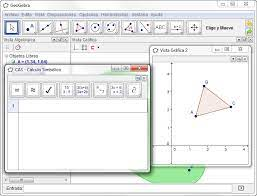
3. La pantalla o ventana principal del GeoGebra, contiene:
4. Con base a la imagen de la pantalla principal del GeoGebra, indica los pasos para cambiar a Vista Algebraica:
Nociones básicas del GeoGebra
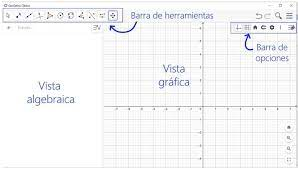
5. En el Menú principal, Opciones, Vista gráfica, pueden seleccionarse diferentes posibilidades tanto para los ejes como para la cuadrícula.
6. Este ícono  representa:
representa:
6. Este ícono  representa:
representa:
7. Este ícono  representa:
representa:
Construcción de un triángulo con GeoGebra
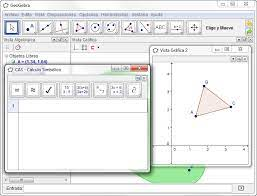
8. Tomando en consideración la imagen anterior, indica los pasos para construir un triángulo con el uso del GeoGebra:
Guardar un archivo en GeoGebra
9. Responde si es verdadero o falso el siguiente enunciado: Mediante las opciones Guardar y Guardar como, el archivo se guarda con la extensión de GeoGebra, es decir, “.ggb”
10. Con la opción Exporta, no se puede convertir el archivo a diferentes formatos. Vista gráfica como imagen es la opción que no permite transformarlo en un archivo que pueda ser insertado en diferentes trabajos: